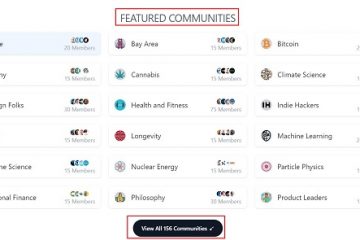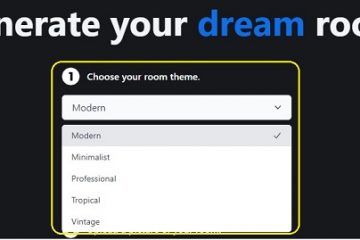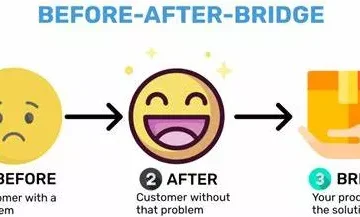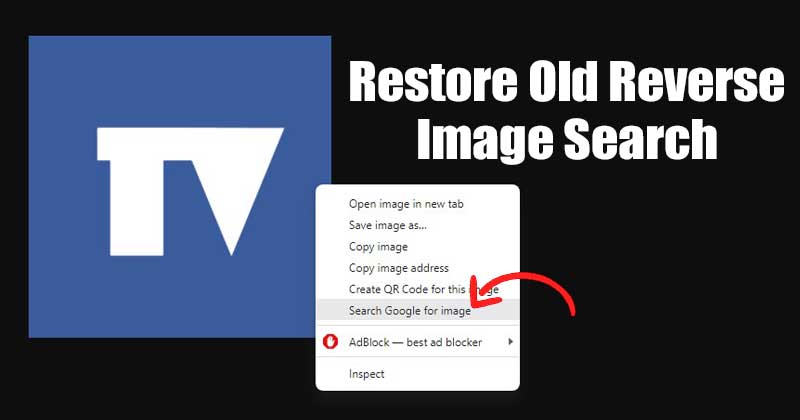
Potresti avere familiarità con la funzione”Cerca immagine in Google”di Chrome. La funzione ti consente di trovare foto visivamente simili sulle versioni desktop e mobile di Chrome.
Tuttavia, se hai installato l’ultimo aggiornamento di Google Chrome, potresti notare l’opzione del menu di scelta rapida per eseguire un la ricerca inversa delle immagini è stata sostituita da Google Lens.
Con l’ultima versione del browser Chrome, se fai clic con il pulsante destro del mouse su un’immagine, vedrai l’opzione”Cerca immagine con Google Lens”anziché”Cerca Google per l’immagine’. Selezionando l’opzione”Cerca immagine con Google Lens”o anche la vecchia opzione”Cerca immagine in Google”ora l’immagine viene inviata a Google Lens, restituendo pagine di corrispondenza specifiche.
La vecchia opzione di ricerca immagine inversa in Google Chome ha sempre stato più affidabile e, se la pensi lo stesso, puoi facilmente ripristinarlo. Fondamentalmente, ci sono due metodi diversi per ripristinare la vecchia opzione di ricerca inversa delle immagini; puoi usarne uno qualsiasi.
2 metodi per ripristinare la vecchia ricerca inversa di immagini in Chrome
Quindi, questo articolo condividerà i due metodi migliori per ripristinare ricerca inversa delle immagini con il tasto destro del mouse nel browser Google Chrome. Diamo un’occhiata.
1) Utilizzo dell’opzione Google Lens
Se desideri ripristinare la vecchia opzione di ricerca inversa delle immagini senza disabilitare la nuova funzione di Google Lens , segui questa guida.
1. Innanzitutto, apri l’immagine in cui desideri cercare e seleziona l’opzione Cerca immagine con Google Lens o Cerca immagine su Google.
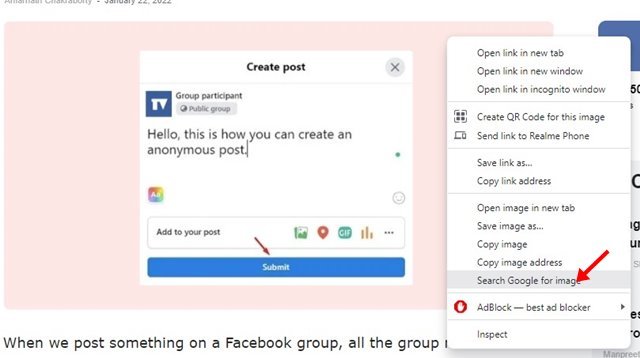
2. Ora Google Lens ti restituirà immagini simili.
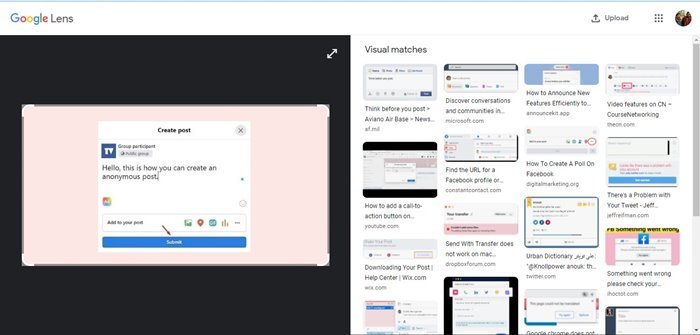
3. Devi scorrere verso il basso e trovare l’opzione Riprova con Google Immagini. Quindi, devi fare clic sul pulsante Prova per riprovare la ricerca in Google Immagini.
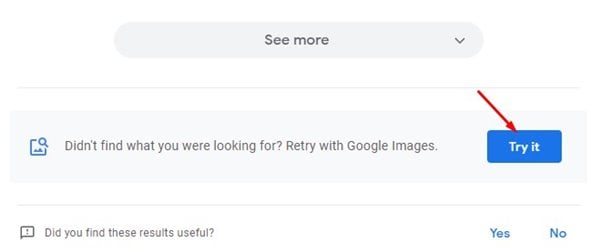
4. Ora, l’immagine verrà trasferita alla vecchia ricerca inversa di immagini.
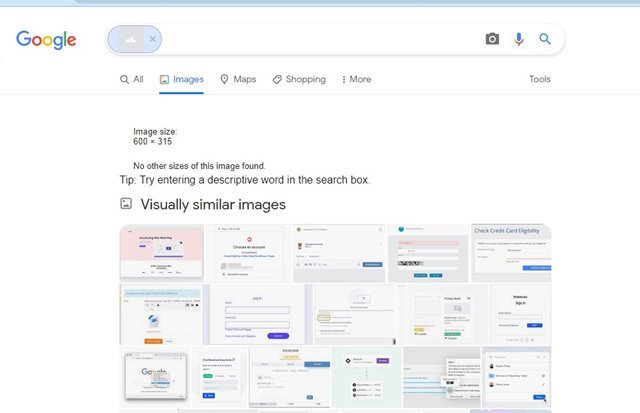
Ecco fatto! Hai fatto. Ecco come puoi utilizzare la vecchia opzione di ricerca inversa delle immagini nel browser Google Chrome.
2) Rimozione delle immagini di ricerca con la funzione Google Lens.
Disattiveremo del tutto la funzione Cerca immagine con Google Lens in questo metodo. Se disattivi questa funzione, verrà ripristinata immediatamente la versione precedente di Cerca su Google per l’immagine.
1. Innanzitutto, digita Chrome://flags nella barra degli indirizzi e premi il pulsante Invio.
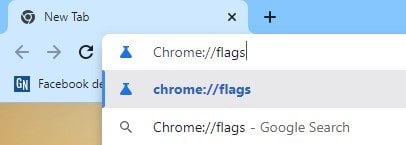
2. Nella pagina Bandiere sperimentali, devi cercare Cerca nello schermo con Google Lens.
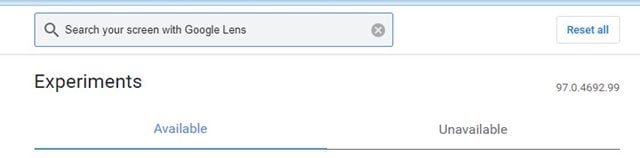
3. Fai clic sul menu a discesa per Cerca sullo schermo con il flag di Google Lens e seleziona Disabilitato.
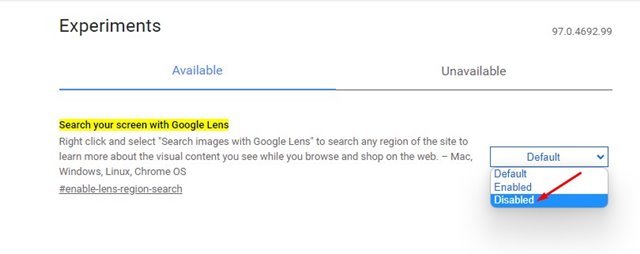
4. Al termine, fai clic sul pulsante Riavvia per riavviare il browser web.
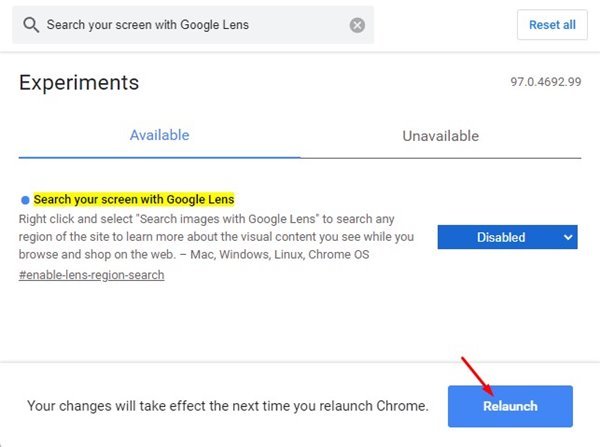
5. Dopo il riavvio, otterrai la vecchia opzione Cerca immagine in Google .
Ecco fatto! Ecco come puoi rimuovere la funzione”Cerca immagini con Google Lens”sul browser Chrome.
Questo articolo riguarda il ripristino della ricerca di immagini inversa con il clic con il pulsante destro del mouse nel browser Google Chrome. Spero che questo articolo ti abbia aiutato! Per favore condividilo anche con i tuoi amici. Se hai dei dubbi in merito, faccelo sapere nella casella dei commenti qui sotto.